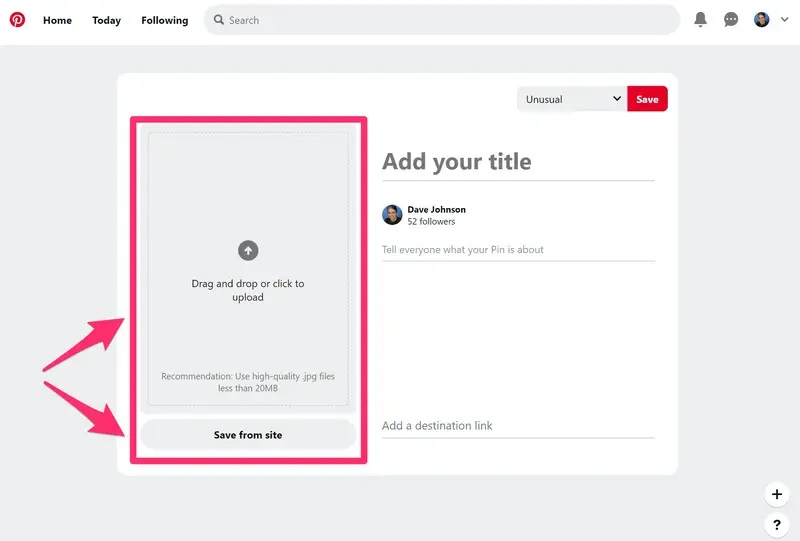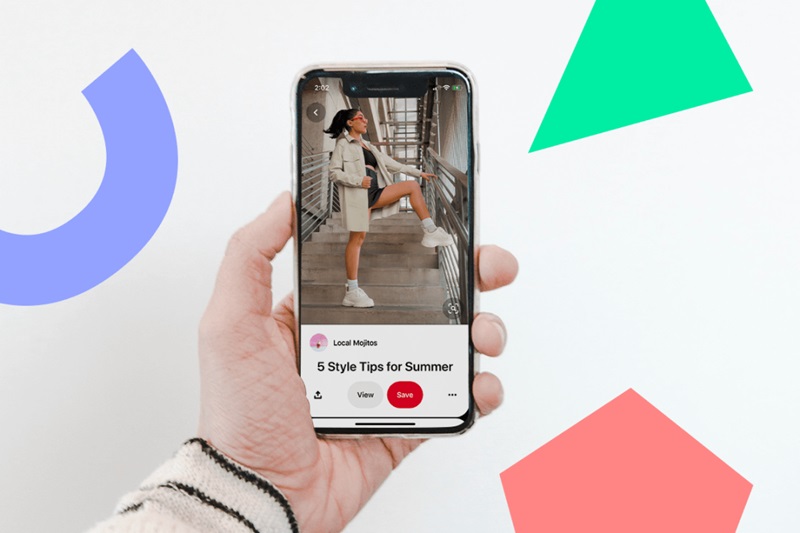Como Criar Pins no Pinterest? Algumas Dicas
Você já se perguntou como criar pins no Pinterest de forma eficaz e atraente? Neste artigo, vamos explorar o processo detalhado e algumas dicas de otimização para garantir que seus pins se destaquem e tenham o maior impacto possível.
I. Introdução ao Pinterest e aos Pins
Antes de mergulharmos no tutorial, é importante entender o básico sobre o conceito de Pin no Pinterest. Os Pins são postagens, imagens ou vídeos que você compartilha ou salva em seus quadros pessoais. Cada Pin é uma porta que leva o espectador a ideias únicas, informações úteis ou produtos que você deseja apresentar.
Por exemplo: Se você é apaixonado por decoração de interiores, pode criar quadros como "Decoração de sala de estar" ou "Ideias para mesa de jantar" e fixar imagens ou vídeos relacionados. Esses Pins podem ser criados por você ou salvos de outras fontes.
O que torna o Pinterest especial é a maneira como cada Pin conecta os usuários com conteúdos mais detalhados. Então, como criar um Pin no Pinterest que se destaque?
II. Como Criar Pins no Pinterest?
Agora que você entende o Pinterest e como os Pins funcionam, o próximo passo é aprender a criar Pins atraentes e envolventes. Para ajudar você a começar, aqui está um guia passo a passo para criar Pins no Pinterest, desde imagens até vídeos.